FireStick 上应用程序更新的用户友好指南
已发表: 2023-08-17Amazon FireStick 是一款多功能流媒体设备,可将您喜爱的节目、电影和应用程序带到电视屏幕上。 其友好的用户界面以及与各种流媒体平台的无缝集成使其成为娱乐爱好者的热门选择。 就像任何其他设备一样,FireStick 应用程序也需要定期更新,以确保最佳性能并访问最新功能。
在本文中,我们将引导您完成更新 FireStick 上的应用程序的简单步骤,确保您永远不会错过最佳的流媒体体验。 无论您是精通技术的人还是流媒体设备的新手,本指南都将使更新过程变得轻而易举。
为什么要在 FireStick 上更新应用程序?
更新您的 FireStick 应用程序不仅仅是跟上最新版本。 这是一种增强视觉体验、确保可靠性、通过反馈促进应用程序改进、避免兼容性问题、增强安全性并享受简化界面的方法。 拥抱更新的力量,将您的流媒体体验提升到新的高度。

增强的视觉体验:
技术总是在进步,应用程序的图形和视觉质量也在不断进步。 更新通常包括视频和音频质量的改进,使您的流媒体体验更加身临其境和愉快。 通过保持最新状态,您将能够充分欣赏现代应用程序提供的令人惊叹的视觉效果和清脆的声音。
消除错误以提高可靠性:
没有人喜欢在尝试享受自己喜欢的内容时遇到错误或故障。 应用程序开发人员努力工作,通过更新来识别和解决这些问题。 通过定期更新您的应用程序,您可以为更流畅、更可靠的流媒体体验做出贡献。 您将不太可能遇到意外崩溃或应用程序故障。
用户反馈整合:
应用程序开发人员重视用户反馈,因为这有助于他们了解人们如何使用他们的应用程序以及需要进行哪些改进。 更新通常包括基于此反馈的更改,以确保应用程序变得更加用户友好并符合用户的需求。 通过更新,您实质上参与了应用程序的发展。
避免兼容性陷阱:
您的 FireStick 可能会收到来自 Amazon 的软件更新,这些更新可能会影响应用程序的运行方式。 如果您使用的是过时的版本,则更新的 FireStick 软件可能会出现兼容性问题。 定期更新您的应用程序可确保它们与最新的 FireStick 固件协调工作。
领先于安全风险:
网络威胁是数字世界的一个不幸的现实。 应用程序开发人员积极主动地解决安全漏洞,更新通常包括安全补丁,以保护您的个人信息并保护您的设备免受潜在的破坏。 通过更新您的应用程序,您可以领先于新出现的安全风险。
简化的用户界面:
杂乱或混乱的用户界面可能会影响您的整体流媒体体验。 更新经常带来界面改进,使导航更加直观,并增强您轻松查找和享受内容的能力。 通过更新,您可以确保您的应用程序保持用户友好且具有视觉吸引力。
在 FireStick 上更新应用程序:分步
Amazon FireStick 彻底改变了我们体验娱乐的方式,通过简单的即插即用设备将丰富的内容带入我们的电视屏幕。 为了充分利用您的流媒体体验,使您的应用程序保持最新状态至关重要。 无论您是经验丰富的 FireStick 用户还是新手,本分步指南都将引导您轻松完成应用程序更新过程。 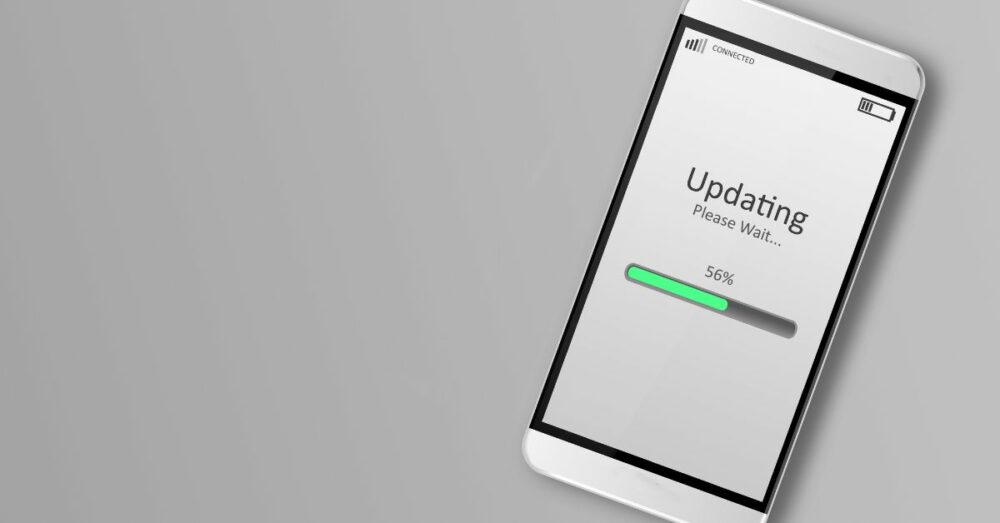

第 1 步:导航至主屏幕
打开 FireStick 电源后,您将看到主屏幕。 这是 FireStick 所有内容(从应用程序到设置)的启动点。
第 2 步:访问应用程序部分
使用 FireStick 遥控器,使用方向按钮移至顶部菜单并选择“应用程序”选项。 这将引导您进入一个显示已安装应用程序的屏幕。
第三步:进入应用商店
进入“应用程序”部分后,您会发现一系列类别。 向右导航,直到到达“App Store”。 您可以在这里发现新的应用程序和更新。
第 4 步:浏览“更新”选项卡
在 App Store 中,您会注意到各种选项卡,包括“主页”、“游戏”和“更新”。 突出显示并选择“更新”选项卡以查看具有可用更新的应用程序列表。
第 5 步:选择要更新的应用程序
滚动浏览有可用更新的应用程序列表。 每个应用程序都会有一个徽章,指示更新数量。 使用遥控器选择您要更新的应用程序。 这将引导您进入应用程序的页面。
第 6 步:启动更新
在应用程序的页面上,您会找到一个“更新”按钮。 突出显示它并按遥控器的中心按钮启动更新过程。
步骤 7:监控更新进度
将出现一个进度条,指示更新的状态。 持续时间根据应用程序的大小和您的互联网速度而有所不同。 利用这段时间来预测更新的应用程序将带来的改进体验。
第 8 步:启动更新的应用程序
更新完成后,将出现确认通知。 您可以直接从此通知启动更新的应用程序,也可以导航回主屏幕并找到该应用程序将其打开。
奖励步骤:启用自动更新
为了使更新过程更加方便,请考虑启用自动更新。 从主屏幕转到“设置”,然后选择“应用程序”,然后选择“应用程序商店”。 在这里,您可以打开“自动更新”,以确保您的应用程序保持最新状态,而无需手动干预。
启用自动应用程序更新:
对于 Amazon App Store 中的官方应用程序,您可以启用自动更新以确保它们始终是最新的,而无需手动干预。 就是这样:
- 访问设置:从 Fire TV Stick 的主屏幕中,选择“设置”。
- 选择应用程序:在“设置”菜单中,选择“应用程序”。
- 选择App Store:在“应用程序”菜单下,选择“App store”。
- 启用自动更新:查找标有“自动更新”的选项。 如果它设置为“关闭”,您可以将其切换为“打开”。 这将为官方应用程序启用自动更新。
需要注意的是,此自动更新功能仅适用于从亚马逊官方应用商店获取的应用程序。 旁加载的应用程序不会通过此方法自动更新。
结论
在 FireStick 上更新应用程序不仅仅是一项例行任务; 它是您开启 FireStick 上应用程序改进的视觉效果、更流畅的流媒体和增强的安全性世界的钥匙。 通过使 FireStick 上的应用程序保持最新状态,您不仅可以确保它们与最新技术无缝协作,还可以从错误修复、令人兴奋的新功能和用户友好的界面中受益。
无论您是在狂看最喜欢的连续剧还是发现新电影,在 FireStick 上更新应用程序的过程都是简单且有益的。 从提高音频和视频质量到领先于安全风险,您可以使用 FireStick 上的应用程序掌控您的娱乐之旅。
因此,下次启动 FireStick 时,请记住在 FireStick 上更新应用程序的强大功能。 拥抱它们,让您的流媒体体验飙升至享受和便利的新高度。 快乐直播
